4skenování, X metody skenování – Canon Pixma MP 190 User Manual
Page 78
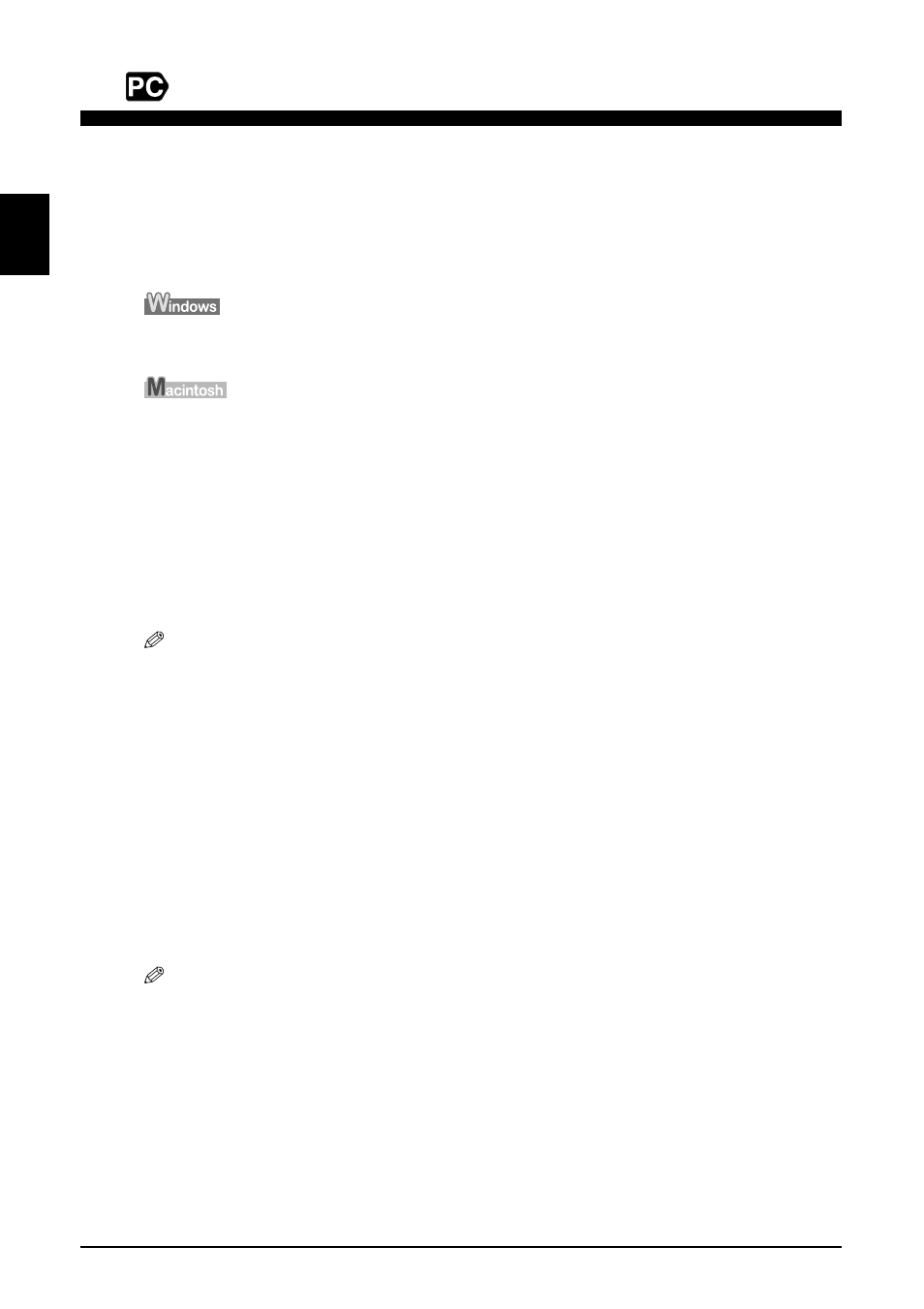
20
Skenování
Kapitola 4
Č
ESK
Y
4
Skenování
X Metody skenování
Skenování s použitím aplikace MP Navigator
Pomocí aplikace MP Navigator můžete skenovat, zpracovávat a ukládat dokumenty do
počítače. Více informací o používání aplikace MP Navigator viz Průvodce skenováním.
Na pracovní ploše Windows poklepejte na ikonu [MP Navigator 3.0] a otevřete aplikaci
MP Navigator.
V nabídce [Go] (Přejít) vyberte [Applications] (Aplikace), [Canon Utilities] (Nástroje
Canon) a potom poklepejte na ikonu [MP Navigator 3.0] a otevřete aplikaci
MP Navigator.
Z MP Navigator můžete spustit následující aplikace.
• Easy-PhotoPrint (tisk fotografií)
• ArcSoft PhotoStudio (úprava fotografií)
• ScanSoft OmniPage SE* (konverze naskenovaného dokumentu na text)
*ScanSoft OmniPage SE nepodporuje první vydání Windows 98.
Pokud jste provedli instalaci [Custom Install] (Uživatelská instalace) a nainstalovali
pouze MP ovladače a MP Navigator, nebyly tyto aplikace nainstalovány a proto nemohou
být spuštěny. Chcete-li výše uvedené aplikace z MP Navigator spustit, proveďte ještě
jednou instalaci jako [Custom Install] (Uživatelská instalace) a nainstalujte je.
Skenování z ovládacího panelu přístroje
Stisknutí tlačítka [SKENOVAT] umístěného na přístroji otevřete MP Navigator a můžete
změnit nastavení pro skenování. (viz Průvodce skenováním)
1
Vložte dokument na kopírovací desku. (viz strana 18)
2
Stiskněte [SKENOVAT].
• Otevře se MP Navigator.
• Následující postup se liší podle nastavení. Detailní informace naleznete v Průvodce skenováním.
Skenování ze softwaru aplikace
Obrázek můžete skenovat z prostředí aplikačního software s rozhraním TWAIN nebo
WIA (pouze Windows XP) a použít obrázek přímo v něm. Tento postup se bude lišit
podle typu aplikačního softwaru.
Detailní popis procedury naleznete v příručce pro aplikační software.
